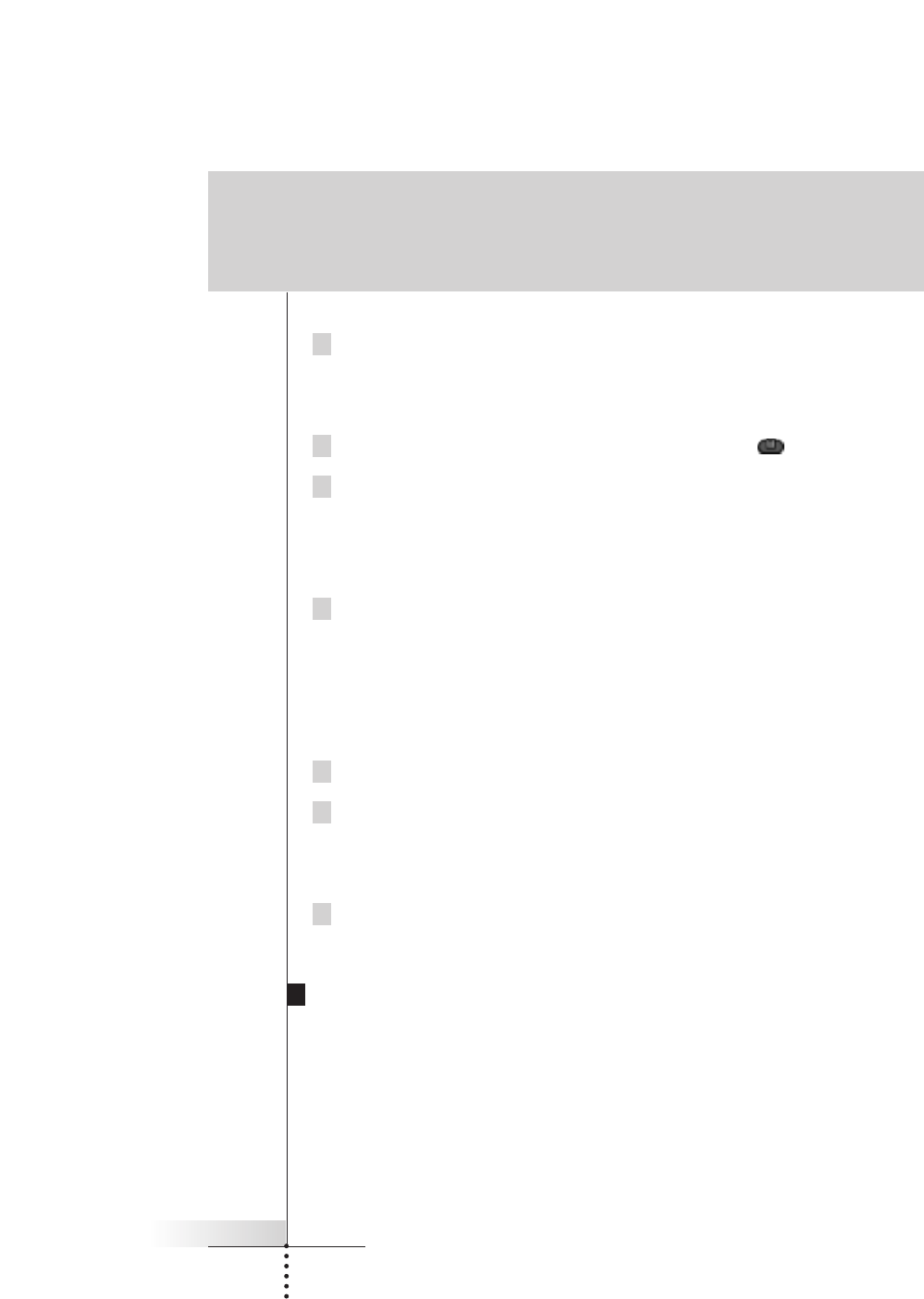Gebruikershandleiding
23
4 Verwijder alle gewenste elementen en keer terug naar Use mode door
middel van de Mode-knop.
Opties uit het Device of Macro menu verwijderen
1 Schakel naar Delete mode door middel van de Mode-knop .
2 Ga naar de menu-optie die u wenst te verwijderen.
Als u het Device menu heeft geopend, verandert de naam van de knop Links in
Device (toestel) en deze van de knop Rechts in Action (actie).
Als u het Macro menu heeft geopend, verandert de naam van de knoppen
Links en Rechts in Group (groep).
3 Houd de knop Links of Rechts ingedrukt naargelang het element dat u
wenst te verwijderen:
■ Knop Links genoemd Device: om een toestel te verwijderen uit het Device
menu.
■ Knop Rechts genoemd Action: om een actie te verwijderen toegewezen
aan een optie uit het Device menu.
■ Knop Links genoemd Group: om een macrogroep te verwijderen.
4 Druk op de menu-optie die u wenst te verwijderen.
5 Druk op Delete Device (toestel verwijderen) of op Delete Macro Group
(macrogroep verwijderen).
Het toestel (en de hieraan verbonden knop uit het Home menu) of de
macrogroep (met inbegrip van de macro’s) worden verwijderd.
6 Verwijder alle gewenste elementen en keer terug naar Use mode door
middel van de Mode-knop.
Herstellen
Wanneer u een bedieningspaneelknop of een menu-optie heeft verwijderd, is de
knop of de optie niet langer zichtbaar in Use mode. De knop of de optie blijft wel
in het geheugen van de Afstandsbediening zodat u deze steeds kan herstellen in
Edit mode.
Commando’s die zijn toegewezen aan snelknoppen of aan de knoppen Links/Rechts
kan u niet herstellen. U moet deze opnieuw programmeren zoals aangegeven in
het onderdeel “De snelknoppen en de knoppen Links/Rechts programmeren” op
pagina 17.
Haal het beste uit uw afstandsbediening